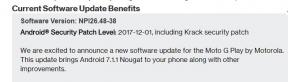Descargue e instale Magisk en su Pixel o Pixel XL
Consejos Y Trucos De Android / / August 05, 2021
Hoy guiaré sobre cómo instalar Magisk en su teléfono inteligente Pixel y Pixel XL. Si posee ese dispositivo, probablemente sepa que no podemos usar Xposed Framework en un dispositivo que ejecuta Nougat a partir de ahora. Magisk es una nueva alternativa al marco Xposed, pero puede usar Magisk en cualquier dispositivo que ejecute Android Nougat. Hoy aprenderemos sobre cómo instalar Magisk en su Pixel o Pixel XL. Para instalar Magisk, necesita TWRP Recovery instalado en su teléfono. Siga el método a continuación.

Descargue e instale Magisk en su Pixel o Pixel XL
Descargar archivos a su teléfono
En primer lugar, debe descargar un conjunto de cuatro archivos ZIP que se pueden actualizar en su dispositivo. Algunos de estos archivos serán diferentes y dependerá de si está utilizando un Pixel o un Pixel XL. Debido a esto, los hemos categorizado en dos secciones a continuación.
Si está utilizando un Pixel normal (Sailfish), descargue los siguientes archivos ZIP necesarios:
- ElementalX para Pixel (.zip): descargue desde el enlace aquí.
- TWRP para Pixel (.zip): descargue desde el enlace aquí.
- Magisk para Pixel (.zip): descargue desde el enlace aquí.
- Firma de arranque para Pixel (.zip)
En caso de que esté utilizando un Pixel XL (Marlin), descargue los siguientes archivos ZIP necesarios:
- ElementalX para Pixel XL (.zip): descargue desde el enlace aquí.
- TWRP para Pixel XL (.zip): descargue desde el enlace aquí.
- Magisk para Pixel XL (.zip): descargue desde el enlace aquí.
- Firma de arranque para Pixel XL (.zip)
Instalar Magisk Manager
Magisk es un sistema de dos partes. La primera parte es lo que llamaría "Magisk". Sirve como marco sobre el que se instalan los módulos de Magisk. La segunda parte es una aplicación llamada Magisk Manager, que le permite descargar e instalar módulos y cambiar la configuración relacionada con Magisk.
Solo tenga en cuenta que no instalará Magisk hasta más tarde. Solo instalará la aplicación Magisk Manager. Puedes descargar el administrador desde este enlace aquí.
Vuelva a flashear la imagen de arranque de stock (la mayoría de los usuarios)
Si actualmente tiene TWRP, SuperSU o cualquier kernel personalizado instalado en su dispositivo en cuestión, estos mods alterarán su imagen de arranque. Esto crea conflictos cuando instala Magisk y, por lo tanto, surge la necesidad de limpiar las cosas primero. La mejor manera es comenzar de nuevo reinstalando la imagen de arranque de stock usando Fastboot. Puedes consultar el enlace aquí.
Instalar TWRP
Volver a flashear la imagen de arranque de stock eliminará la recuperación TWRP en caso de que ya la tuviera instalada. Esto significa que deberá reinstalar la recuperación personalizada.
Así que descarga el archivo de este enlace, luego colóquelo en la carpeta de herramientas de la plataforma. Luego puede escribir "fastboot boot twrp.img" en el símbolo del sistema (sin las comillas). Cuando se inicie TWRP, toque el botón "Instalar" y seleccione el archivo zip TWRP que descargó anteriormente. A continuación, toque "Agregar más ZIP", luego seleccione el archivo VerifiedBootSigner.zip y deslice el control deslizante en la parte inferior de la pantalla. Por último, diríjase al menú principal de TWRP y seleccione "Reiniciar" y luego "Recuperación".
Flash los ZIP
Desconecte el teléfono de la computadora y asegúrese de que el teléfono se inicie en el modo de recuperación TWRP. Toca el botón "Instalar" y navega hasta la carpeta de descargas del dispositivo. Seleccione el archivo ElementalX.zip y toque el botón "Agregar más ZIP" hacia la parte inferior de la pantalla.
Seleccione el archivo ZIP de Magisk, toque "Agregar más ZIP" nuevamente y seleccione el archivo ZIP TWRP. A continuación, seleccione "Agregar más ZIP" y elija el ZIP VerifiedBootSigner. Cuando el mensaje en la parte superior de la pantalla dice "4 de un máximo de 10 archivos en cola", deslice el control deslizante en la parte inferior de la pantalla para iniciar el proceso.
Habilitar funciones de Magisk
Como se mencionó anteriormente, algunos módulos Magisk no son compatibles con Pixel o Pixel XL. Un módulo incompatible puede resultar en un bootloop, así que mientras instala módulos en general, visite el hilo de soporte proporcionado para asegurarse de que el módulo funcione en su teléfono.
¡¡Eso es!! Espero que haya instalado Magisk con éxito en su teléfono inteligente Pixel y Pixel XL.
Soy un escritor de contenido tecnológico y bloguero a tiempo completo. Como me encanta Android y el dispositivo de Google, comencé mi carrera escribiendo para el sistema operativo Android y sus funciones. Esto me llevó a iniciar "GetDroidTips". He completado la Maestría en Administración de Empresas en la Universidad de Mangalore, Karnataka.